
"සේවාවන්" යනු සම්මත වින්ඩෝස් යෙදුමකි, එය "හත" තුළ ද වේ. විවිධ සේවාවන් කළමනාකරණය කිරීම අවශ්ය වන්නේ පද්ධතියේ ක්රියාත්මක වීම හෝ නතර කිරීම, ඔබට ඔවුන්ගේ තත්වය මාරු කිරීමට ඉඩ දීම, ආරම්භක පරාමිතීන් සකසන්න, සංවේදන පසු ඔවුන්ගේ සුවය ලබා ගැනීම සහ වෙනත් ආශ්රිත පරාමිතීන් සමඟ ඒවා ප්රතිසංස්කරණය කිරීම. ඊළඟ ලිපියේ මෙම සැණෙකින් විවෘත කිරීමේ ක්රම ගැන අපි කියමු.
වින්ඩෝස් 7 හි "සේවාව" සැණෙකින් ධාවනය කිරීම
මෙම සංරචකය ආරම්භ කිරීම සඳහා, කවුළු වල ක්රම කිහිපයක් සපයනු ලබන අතර, අපි ඔවුන් ගැන වඩාත් ජනප්රිය යැයි කියමු. මීට අමතරව, "සේවා" එළිදැක්වීම හා සම්බන්ධ විවිධ ගැටළු විසඳීම සඳහා වන විකල්ප මෙම ලිපියෙන් සඳහන් වේ.ක්රමය 1: "ධාවනය" කවුළුව
"ධාවකය" කවුළුව හරහා, ඔබට විවිධ ඩිරෙක්ටරි සහ පද්ධති යෙදුම් විවෘත කළ හැකිය, ලිපිනයේ හෝ කේත නම් ඇතුළත් කිරීම විශේෂ ලිපින ක්ෂේත්රයකට ඇතුළත් කරන්න. මෙය "සේවා" දියත් කිරීම සඳහා වේගවත්ම හා පහසු විකල්පයන්ගෙන් එකකි, මෙම සැණුව වින්ඩෝස් ලෙස හැඳින්වෙන ආකාරය පරිශීලකයා විසින් සිහිපත් කරයි.
- වින් + ආර් යතුරු සංයෝජනය ඔබන්න.
- විවෘත කළ කවුළුව තුළ, Services.msc විධානය ඇතුළත් කර Enter හෝ OK ඔබන්න.
- යෙදුම් "සේවාවන්" දියත් කෙරේ.
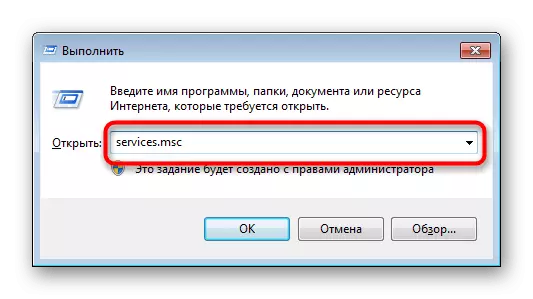
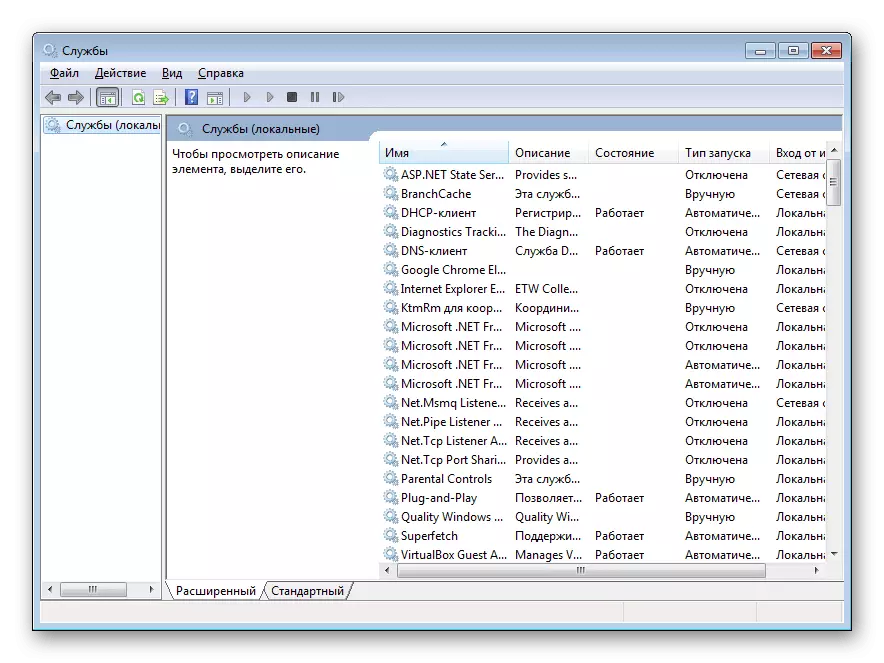
ක්රමය 2: "කාර්ය කළමනාකරු"
කාර්ය කළමනාකරු හරහා, ඔබට ධාවන ක්රියාවලීන් නැරඹීමෙන් පමණක් නොව, අපට අවශ්ය වෙනත් ක්රියාමාර්ගයක් ගත හැකිය.
- ඕනෑම පහසු "කාර්ය කළමනාකරුවෙකු" විවෘත කරන්න. මෙය සිදු කිරීම සඳහා, ඔබට CTRL + Shift + ESC යතුරු සංයෝජනය හෝ නිදසුනක් ලෙස, කාර්ය තීරුවේ සන්දර්භය මෙනුවෙන් තෝරාගත් අයිතමය තේරීමෙන් කාර්ය තීරුව තෝරා ගැනීමෙන් නිවැරදි-ක්ලික් කිරීමකට ක්ලික් කළ හැකිය.
- "සේවා" පටිත්ත වෙත මාරු වන්න, ඉන්පසු එකම නමක් ඇති බොත්තම ක්ලික් කරන්න.
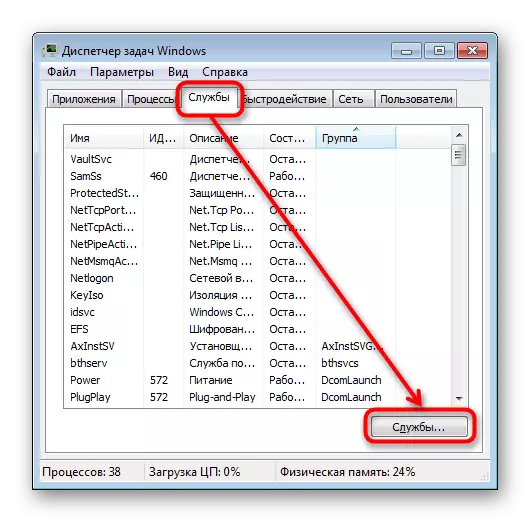
ක්රමය 3: ආරම්භක මෙනුව
සෙවුම් ක්ෂේත්රය හරහා "ආරම්භය" තුළට "සේවා" සොයා ගැනීම දුෂ්කර නොවනු ඇත, හුදෙක් ඔවුන්ගේ නම ටයිප් කර අහම්බෙන් LKM මත ක්ලික් කිරීමට පටන් ගෙන තිබේ.
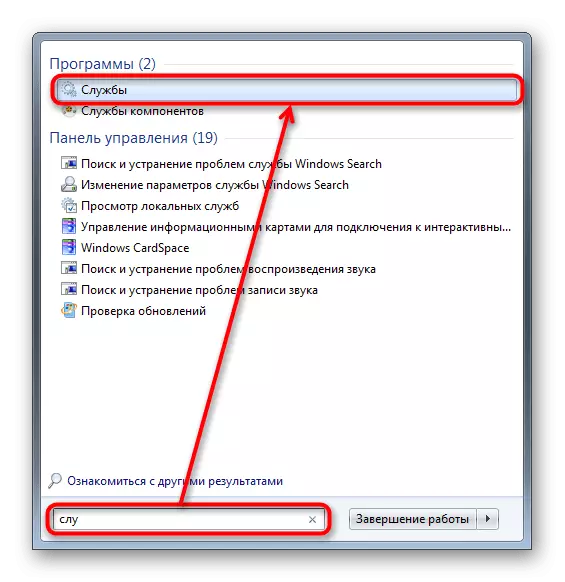
ක්රමය 6: වින්ඩෝස් පද්ධති ෆෝල්ඩරය
ඔබේ පරිගණකයේ එක් පද්ධති ෆෝල්ඩරවල වැඩසටහනක් ආරම්භ කිරීම සහ සොයා ගැනීම ඔබට ආරම්භ කළ හැකිය. පෙරනිමියෙන්, "සේවාවන්", තවත් බොහෝ සම්මත වින්ඩෝස් උපයෝගිතා මෙන් මෙහි පිහිටා ඇත: C: \ Windows \ system32. "සේවාවන්" අයදුම්පත දෙස බලා එය විවෘත කරන්න. ලැයිස්තුව එකම නමක් ඇති ලිපිගොනු දෙකක් විය හැකිය, ඔබ ආම්පන්නයක ස්වරූපයෙන් ලාංඡනයක් ඇති එක ආරම්භ කළ යුතුය.
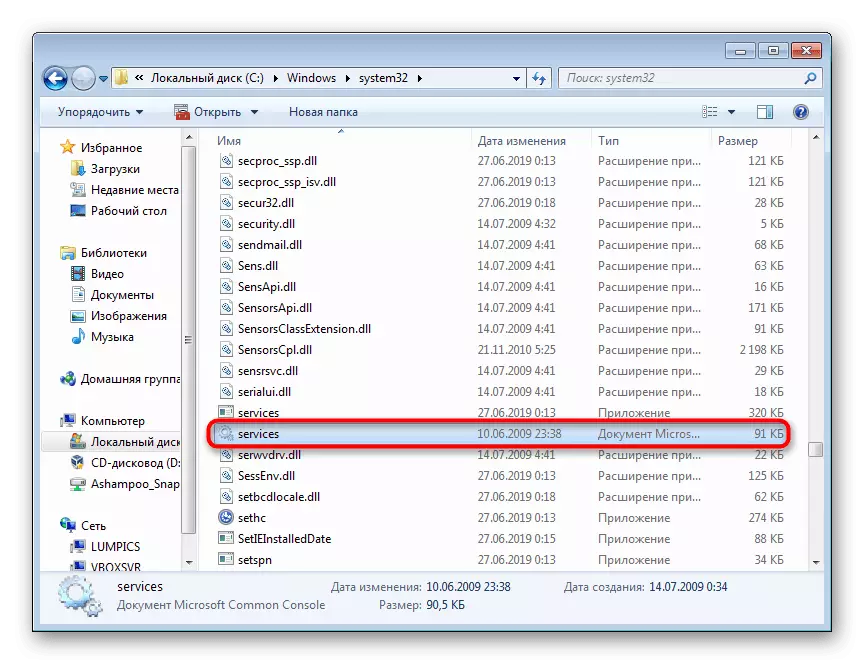
"සේවා" එළිදැක්වීම සමඟ ගැටළු විසඳීම
දුර්ලභ අවස්ථාවන්හිදී, පරිශීලකයා සැණෙකින් ආරම්භ කිරීමට අපොහොසත් වන අතර පද්ධති ලිපිගොනු හෝ වෛරස් ක්රියාකාරකම් වලට හානි සමඟ සෑම විටම පාහේ සම්බන්ධ වේ.
- එවැනි තත්වයක ගත යුතු පළමු දෙය නම් මෙම අංගය වින්ඩෝස් 7 හි සක්රීය කර ඇත්නම් පද්ධතිය යථා තත්වයට පත් කිරීමට උත්සාහ කිරීමයි. නවතම ප්රවේශ විය හැකි ප්රතිසාධන ස්ථානය භාවිතා කරන්න. මීට පෙර එවැනි ක්රියා පටිපාටියක් ක්රියාත්මක නොකළ නවකයන්, මෙම මාතෘකාව පිළිබඳ අපගේ ලිපිය දැන හඳුනා ගැනීමට අපි ඔබට උපදෙස් දෙමු. මෙය සිදු කිරීම සඳහා, පහත සබැඳිය අනුගමනය කර 1 වන ක්රමයේ තොරතුරු කියවන්න.
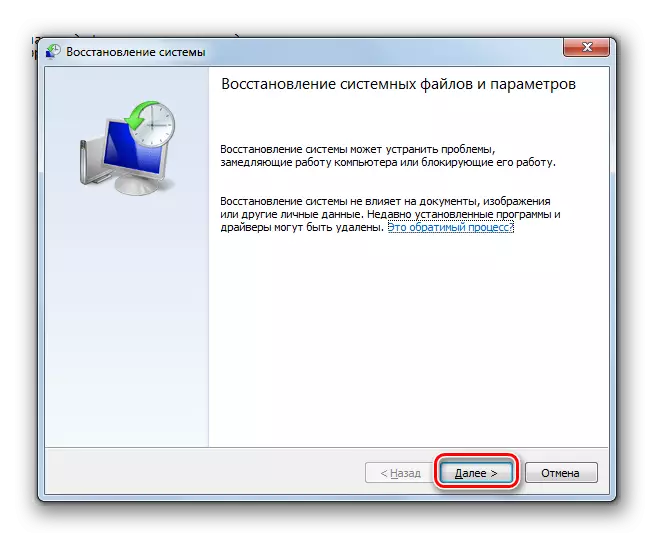
වැඩිදුර කියවන්න: වින්ඩෝස් 7 හි පද්ධතිය යථා තත්ත්වයට පත් කිරීම
- මීළඟ effective ලදායී විකල්පය හානියට පත් පද්ධති ලිපිගොනු සෙවීම සහ ප්රතිෂ් oration ාපනය කිරීමේ නිරතව සිටින SFC කොන්සෝල විධානයයි. වඩාත් විස්තරාත්මකව, අපි මෙම ක්රියා පටිපාටිය වෙනම ද්රව්යයක සලකා බැලුවෙමු. පහත දැක්වෙන යොමුව භාවිතා කරන්න සහ ක්රමය 1. සමහර පරිශීලකයින් වෙත ළඟා විය හැකි අතර ක්රම 2 වේ.
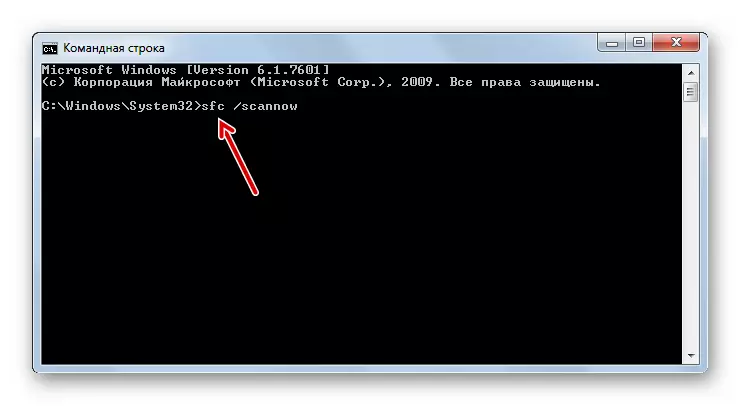
වැඩිදුර කියවන්න: වින්ඩෝස් 7 හි පද්ධති ගොනු ප්රතිස්ථාපනය කරන්න
- සමහර විට පද්ධතිය මඟින් පද්ධතිය නැවත ලබා ගත නොහැක, මන්ද පරිශීලකයා අතිරේක විධාන රේඛාවක් මඟින් භාවිතා කළ යුතු දේ, එමඟින් උපස්ථ රූප ගොනු ආචයනයේ ඇති ගැටළු නිවැරදි කරයි. මේ ගැන පුළුල් කර ඇත.
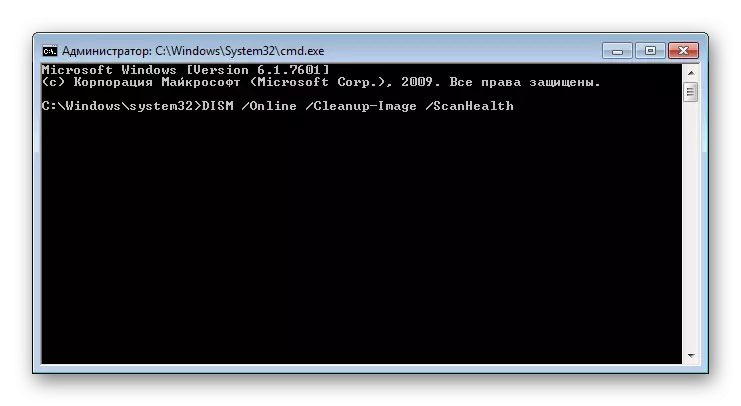
තව දුරටත් කියවන්න: වින්ඩෝස් 7 හි හානියට පත් සංරචක ඉවත් කිරීම
- කඩුලු උපයෝගීතාව සහ සාර්ථක සුවය ලැබීමෙන් පසු, මෙම උපදෙස් වලින් පියවර 2 වෙත ආපසු ගොස් SFC ආ command ාව ආරම්භ කිරීමට උත්සාහ කරන්න, මන්ද, කුණු දෝෂ නිවැරදි කිරීම් නිවැරදි කිරීමට SFC දත්ත ලබා ගනී.
- ධනාත්මක කථිකයන් නොමැති විට, වෛරස් සඳහා ඔබේ මෙහෙයුම් පද්ධතිය පරීක්ෂා කරන්න. සමහර විට ඔවුන් "සේවාවන්" දියත් කිරීම සහ SFC හි වැඩ කිරීම අවහිර කරන අතර ඩිස්මන්ට් කොන්සෝලය විධාන. වින්ඩෝස් 7 වෙතින් වෛරස් පරිලෝකනය කිරීම හා ඉවත් කිරීම සඳහා වැඩ කිරීමේ ක්රම ගැන අපි වෙනම ලිපියක් ලියා ඇත්තෙමු.
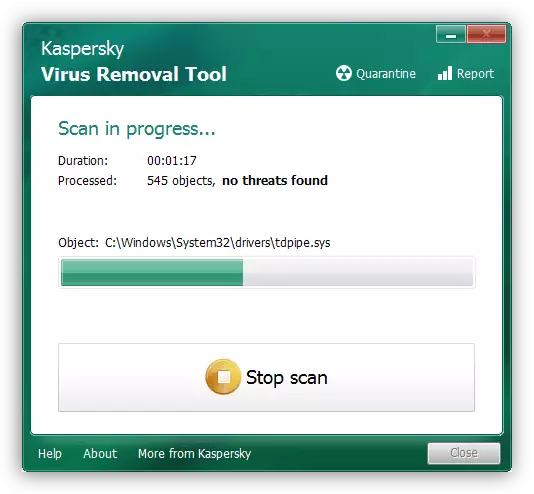
වැඩිදුර කියවන්න: පරිගණක වෛරස් සමඟ සටන් කිරීම
- කිසිවක් උපකාරී වූ විට, නවක පරිශීලකයා පදනම් වී ඇත්තේ මෙහෙයුම් පද්ධතිය නැවත ස්ථාපනය කිරීම සඳහා පමණි. මෙම ක්රියා පටිපාටිය බැලූ බැල්මට පෙනෙන පරිදි එය සංකීර්ණ නොවේ. එය සිදු නොකළ ඕනෑම කෙනෙකුට, පුද්ගල මාර්ගෝපදේශ හුරුපුරුදු බව අපි නිර්දේශ කරමු.
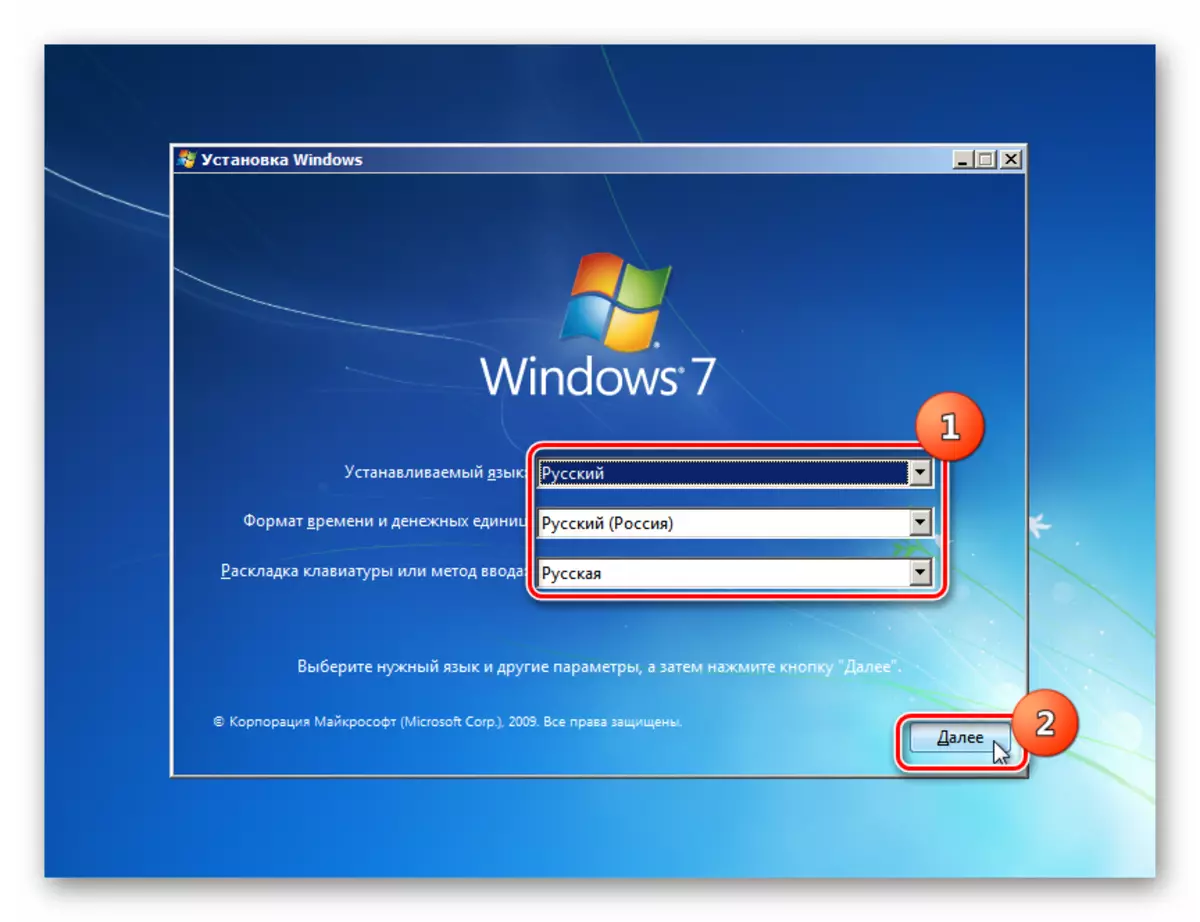
වැඩිදුර කියවන්න:
වින්ඩෝස් 7 සමඟ ආරම්භ කළ හැකි USB ෆ්ලෑෂ් ඩ්රයිව් එකක් සාදන්න
වින්ඩෝස් 7 හරහා වින්ඩෝස් 7 ස්ථාපනය කිරීම
තැටිය සහ ෆ්ලෑෂ් ඩ්රයිව් නොමැතිව වින්ඩෝස් 7 නැවත ස්ථාපනය කරන්න
බොහෝ අවස්ථාවන්හීදී, "සේවා යෙදුම" දියත් කිරීමේ කිසිදු ගැටළුවක් නොවිය යුතු නැත, නමුත් එය සිදුවුවහොත් ඉදිරිපත් කළ නිර්දේශයන් තුරන් කිරීමට උපකාරී වේ.
